Persiapan bahan baku pembuatan gula tebu
Tebu adalah tanaman yang ditanam untuk bahan baku gula. Tebu ini termasuk jenis rumput-rumputan. Tanaman tebu dapat tumbuh hingga 3 meter di kawasan yang mendukung. Umur tanaman sejak ditanam sampai bisa dipanen mencapai kurang lebih 1 tahun.
Tebu adalah tanaman yang ditanam untuk bahan baku gula. Tebu ini termasuk jenis rumput-rumputan. Tanaman tebu dapat tumbuh hingga 3 meter di kawasan yang mendukung. Umur tanaman sejak ditanam sampai bisa dipanen mencapai kurang lebih 1 tahun.
Tebu dapat dipanen dengan cara manual atau menggunakan mesin-mesin pemotong tebu. Daun kemudian dipisahkan dari batang tebu, kemudian baru dibawa kepabrik untuk diproses menjadi gula.
Tahapan-tahapan dalam proses pembuatan gula dimulai dari penanaman tebu, proses ektrasi, pembersihan kotoran, penguapan, kritalisasi, afinasi, karbonasi, penghilangan warna, dan sampai proses pengepakan sehingga sampai ketangan konsumen.
Ekstraksi
Tahap pertama pembuatan gula tebu adalah ekstraksi jus atau sari tebu. Caranya dengan menghancurkan tebu dengan mesin penggiling untuk memisahkan ampas tebu dengan cairannya. Cairan tebu kemudian dipanaskan dengan boiler. Jus yang dihasilkan masih berupa cairan yang kotor: sisa-sisa tanah dari lahan, serat-serat berukuran kecil dan ekstrak dari daun dan kulit tanaman, semuanya bercampur di dalam gula.
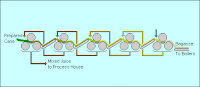 Jus dari hasil ekstraksi mengandung sekitar 50 % air, 15% gula dan serat residu, dinamakan bagasse, yang mengandung 1 hingga 2% gula. Dan juga kotoran seperti pasir dan batu-batu kecil dari lahan yang disebut sebagai “abu”.
Jus dari hasil ekstraksi mengandung sekitar 50 % air, 15% gula dan serat residu, dinamakan bagasse, yang mengandung 1 hingga 2% gula. Dan juga kotoran seperti pasir dan batu-batu kecil dari lahan yang disebut sebagai “abu”.
Tahap pertama pembuatan gula tebu adalah ekstraksi jus atau sari tebu. Caranya dengan menghancurkan tebu dengan mesin penggiling untuk memisahkan ampas tebu dengan cairannya. Cairan tebu kemudian dipanaskan dengan boiler. Jus yang dihasilkan masih berupa cairan yang kotor: sisa-sisa tanah dari lahan, serat-serat berukuran kecil dan ekstrak dari daun dan kulit tanaman, semuanya bercampur di dalam gula.
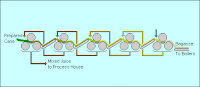 Jus dari hasil ekstraksi mengandung sekitar 50 % air, 15% gula dan serat residu, dinamakan bagasse, yang mengandung 1 hingga 2% gula. Dan juga kotoran seperti pasir dan batu-batu kecil dari lahan yang disebut sebagai “abu”.
Jus dari hasil ekstraksi mengandung sekitar 50 % air, 15% gula dan serat residu, dinamakan bagasse, yang mengandung 1 hingga 2% gula. Dan juga kotoran seperti pasir dan batu-batu kecil dari lahan yang disebut sebagai “abu”.
Pengendapan kotoran dengan kapur (Liming)
Jus tebu dibersihkan dengan menggunakan semacam kapur (slaked lime) yang akan mengendapkan sebanyak mungkin kotoran , kemudian kotoran ini dapat dikirim kembali ke lahan. Proses ini dinamakan liming.
Jus hasil ekstraksi dipanaskan sebelum dilakukan liming untuk mengoptimalkan proses penjernihan. Kapur berupa kalsium hidroksida atau Ca(OH)2 dicampurkan ke dalam jus dengan perbandingan yang diinginkan dan jus yang sudah diberi kapur ini kemudian dimasukkan ke dalam tangki pengendap gravitasi: sebuah tangki penjernih (clarifier). Jus mengalir melalui clarifier dengan kelajuan yang rendah sehingga padatan dapat mengendap dan jus yang keluar merupakan jus yang jernih.
Kotoran berupa lumpur dari clarifier masih mengandung sejumlah gula sehingga biasanya dilakukan penyaringan dalam penyaring vakum putar (rotasi) dimana jus residu diekstraksi dan lumpur tersebut dapat dibersihkan sebelum dikeluarkan, dan hasilnya berupa cairan yang manis. Jus dan cairan manis ini kemudian dikembalikan ke proses.
Jus tebu dibersihkan dengan menggunakan semacam kapur (slaked lime) yang akan mengendapkan sebanyak mungkin kotoran , kemudian kotoran ini dapat dikirim kembali ke lahan. Proses ini dinamakan liming.
Jus hasil ekstraksi dipanaskan sebelum dilakukan liming untuk mengoptimalkan proses penjernihan. Kapur berupa kalsium hidroksida atau Ca(OH)2 dicampurkan ke dalam jus dengan perbandingan yang diinginkan dan jus yang sudah diberi kapur ini kemudian dimasukkan ke dalam tangki pengendap gravitasi: sebuah tangki penjernih (clarifier). Jus mengalir melalui clarifier dengan kelajuan yang rendah sehingga padatan dapat mengendap dan jus yang keluar merupakan jus yang jernih.
Kotoran berupa lumpur dari clarifier masih mengandung sejumlah gula sehingga biasanya dilakukan penyaringan dalam penyaring vakum putar (rotasi) dimana jus residu diekstraksi dan lumpur tersebut dapat dibersihkan sebelum dikeluarkan, dan hasilnya berupa cairan yang manis. Jus dan cairan manis ini kemudian dikembalikan ke proses.
Penguapan (Evaporasi)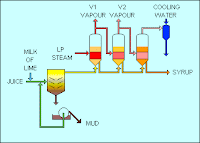 Setelah mengalami proses liming, proses evaporasi dilakukan untuk mengentalkan jus menjadi sirup dengan cara menguapkan air menggunakan uap panas (steam). Terkadang sirup dibersihkan lagi tetapi lebih sering langsung menuju ke tahap pembuatan kristal tanpa adanya pembersihan lagi.
Setelah mengalami proses liming, proses evaporasi dilakukan untuk mengentalkan jus menjadi sirup dengan cara menguapkan air menggunakan uap panas (steam). Terkadang sirup dibersihkan lagi tetapi lebih sering langsung menuju ke tahap pembuatan kristal tanpa adanya pembersihan lagi.
Jus yang sudah jernih mungkin hanya mengandung 15% gula tetapi cairan (liquor) gula jenuh (yaitu cairan yang diperlukan dalam proses kristalisasi) memiliki kandungan gula hingga 80%. Evaporasi dalam ‘evaporator majemuk’ (multiple effect evaporator) yang dipanaskan dengan steam merupakan cara yang terbaik untuk bisa mendapatkan kondisi mendekati kejenuhan (saturasi).
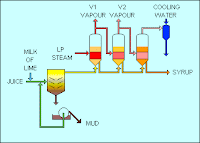 Setelah mengalami proses liming, proses evaporasi dilakukan untuk mengentalkan jus menjadi sirup dengan cara menguapkan air menggunakan uap panas (steam). Terkadang sirup dibersihkan lagi tetapi lebih sering langsung menuju ke tahap pembuatan kristal tanpa adanya pembersihan lagi.
Setelah mengalami proses liming, proses evaporasi dilakukan untuk mengentalkan jus menjadi sirup dengan cara menguapkan air menggunakan uap panas (steam). Terkadang sirup dibersihkan lagi tetapi lebih sering langsung menuju ke tahap pembuatan kristal tanpa adanya pembersihan lagi.Jus yang sudah jernih mungkin hanya mengandung 15% gula tetapi cairan (liquor) gula jenuh (yaitu cairan yang diperlukan dalam proses kristalisasi) memiliki kandungan gula hingga 80%. Evaporasi dalam ‘evaporator majemuk’ (multiple effect evaporator) yang dipanaskan dengan steam merupakan cara yang terbaik untuk bisa mendapatkan kondisi mendekati kejenuhan (saturasi).
Pendidihan/ KristalisasiPada tahap akhir pengolahan, sirup ditempatkan ke dalam wadah yang sangat besar untuk dididihkan. Di dalam wadah ini air diuapkan sehingga kondisi untuk pertumbuhan kristal gula tercapai. Pembentukan kristal diawali dengan mencampurkan sejumlah kristal ke dalam sirup. Sekali kristal terbentuk, kristal campur yang dihasilkan dan larutan induk (mother liquor) diputar di dalam alat sentrifugasi untuk memisahkan keduanya, bisa diumpamakan seperti pada proses mencuci dengan menggunakan pengering berputar. Kristal-kristal tersebut kemudian dikeringkan dengan udara panas sebelum disimpan.
Larutan induk hasil pemisahan dengan sentrifugasi masih mengandung sejumlah gula sehingga biasanya kristalisasi diulang beberapa kali. Sayangnya, materi-materi non gula yang ada di dalamnya dapat menghambat kristalisasi. Hal ini terutama terjadi karena keberadaan gula-gula lain seperti glukosa dan fruktosa yang merupakan hasil pecahan sukrosa. Olah karena itu, tahapan-tahapan berikutnya menjadi semakin sulit, sampai kemudian sampai pada suatu tahap di mana kristalisasi tidak mungkin lagi dilanjutkan.
Sebagai tambahan, karena gula dalam jus tidak dapat diekstrak semuanya, maka terbuatlah produk samping (byproduct) yang manis: molasses. Produk ini biasanya diolah lebih lanjut menjadi pakan ternak atau ke industri penyulingan untuk dibuat alkohol (etanol) . Belakangan ini molases dari tebu di olah menjadi bahan energi alternatif dengan meningkatkan kandungan etanol sampai 99,5%.
Penyimpanan
Gula kasar yang dihasilkan akan membentuk gunungan coklat lengket selama penyimpanan dan terlihat lebih menyerupai gula coklat lunak yang sering dijumpai di dapur-dapur rumah tangga. Gula ini sebenarnya sudah dapat digunakan, tetapi karena kotor dalam penyimpanan dan memiliki rasa yang berbeda maka gula ini biasanya tidak diinginkan orang. Oleh karena itu gula kasar biasanya dimurnikan lebih lanjut ketika sampai di negara pengguna.
Gula kasar yang dihasilkan akan membentuk gunungan coklat lengket selama penyimpanan dan terlihat lebih menyerupai gula coklat lunak yang sering dijumpai di dapur-dapur rumah tangga. Gula ini sebenarnya sudah dapat digunakan, tetapi karena kotor dalam penyimpanan dan memiliki rasa yang berbeda maka gula ini biasanya tidak diinginkan orang. Oleh karena itu gula kasar biasanya dimurnikan lebih lanjut ketika sampai di negara pengguna.
Afinasi (Affination)
Tahap pertama pemurnian gula yang masih kasar adalah pelunakan dan pembersihan lapisan cairan induk yang melapisi permukaan kristal dengan proses yang dinamakan dengan “afinasi”. Gula kasar dicampur dengan sirup kental (konsentrat) hangat dengan kemurnian sedikit lebih tinggi dibandingkan lapisan sirup sehingga tidak akan melarutkan kristal, tetapi hanya sekeliling cairan (coklat). Campuran hasil (‘magma’) di-sentrifugasi untuk memisahkan kristal dari sirup sehingga kotoran dapat dipisahkan dari gula dan dihasilkan kristal yang siap untuk dilarutkan sebelum proses karbonatasi.
Tahap pertama pemurnian gula yang masih kasar adalah pelunakan dan pembersihan lapisan cairan induk yang melapisi permukaan kristal dengan proses yang dinamakan dengan “afinasi”. Gula kasar dicampur dengan sirup kental (konsentrat) hangat dengan kemurnian sedikit lebih tinggi dibandingkan lapisan sirup sehingga tidak akan melarutkan kristal, tetapi hanya sekeliling cairan (coklat). Campuran hasil (‘magma’) di-sentrifugasi untuk memisahkan kristal dari sirup sehingga kotoran dapat dipisahkan dari gula dan dihasilkan kristal yang siap untuk dilarutkan sebelum proses karbonatasi.
Cairan yang dihasilkan dari pelarutan kristal yang telah dicuci mengandung berbagai zat warna, partikel-partikel halus, gum dan resin dan substansi bukan gula lainnya. Bahan-bahan ini semua dikeluarkan dari proses.
Karbonatasi
Tahap pertama pengolahan cairan (liquor) gula berikutnya bertujuan untuk membersihkan cairan dari berbagai padatan yang menyebabkan cairan gula keruh. Pada tahap ini beberapa komponen warna juga akan ikut hilang.
Tahap pertama pengolahan cairan (liquor) gula berikutnya bertujuan untuk membersihkan cairan dari berbagai padatan yang menyebabkan cairan gula keruh. Pada tahap ini beberapa komponen warna juga akan ikut hilang.
Salah satu dari dua teknik pengolahan umum dinamakan dengan karbonatasi. Karbonatasi dapat diperoleh dengan menambahkan kapur/ lime [kalsium hidroksida, Ca(OH)2] ke dalam cairan dan mengalirkan gelembung gas karbondioksida ke dalam campuran tersebut.
Gas karbondioksida ini akan bereaksi dengan lime membentuk partikel-partikel kristal halus berupa kalsium karbonat yang menggabungkan berbagai padatan supaya mudah untuk dipisahkan. Supaya gabungan-gabungan padatan tersebut stabil, perlu dilakukan pengawasan yang ketat terhadap kondisi-kondisi reaksi.
Gumpalan-gumpalan yang terbentuk tersebut akan mengumpulkan sebanyak mungkin materi-materi non gula, sehingga dengan menyaring kapur keluar maka substansi-substansi non gula ini dapat juga ikut dikeluarkan. Setelah proses ini dilakukan, cairan gula siap untuk proses selanjutnya berupa penghilangan warna.
Selain karbonatasi, t eknik yang lain berupa fosfatasi. Secara kimiawi teknik ini sama dengan karbonatasi tetapi yang terjadi adalah pembentukan fosfat dan bukan karbonat. Fosfatasi merupakan proses yang sedikit lebih kompleks, dan dapat dicapai dengan menambahkan asam fosfat ke cairan setelah liming seperti yang sudah dijelaskan di atas.
Gumpalan-gumpalan yang terbentuk tersebut akan mengumpulkan sebanyak mungkin materi-materi non gula, sehingga dengan menyaring kapur keluar maka substansi-substansi non gula ini dapat juga ikut dikeluarkan. Setelah proses ini dilakukan, cairan gula siap untuk proses selanjutnya berupa penghilangan warna.
Selain karbonatasi, t eknik yang lain berupa fosfatasi. Secara kimiawi teknik ini sama dengan karbonatasi tetapi yang terjadi adalah pembentukan fosfat dan bukan karbonat. Fosfatasi merupakan proses yang sedikit lebih kompleks, dan dapat dicapai dengan menambahkan asam fosfat ke cairan setelah liming seperti yang sudah dijelaskan di atas.
Penghilangan warna
Ada dua metoda umum untuk menghilangkan warna dari sirup gula, keduanya mengandalkan pada teknik penyerapan melalui pemompaan cairan melalui kolom-kolom medium. Salah satunya dengan menggunakan karbon teraktivasi granular [granular activated carbon, GAC] yang mampu menghilangkan hampir seluruh zat warna. GAC merupakan cara modern setingkat “bone char”, sebuah granula karbon yang terbuat dari tulang-tulang hewan.
Ada dua metoda umum untuk menghilangkan warna dari sirup gula, keduanya mengandalkan pada teknik penyerapan melalui pemompaan cairan melalui kolom-kolom medium. Salah satunya dengan menggunakan karbon teraktivasi granular [granular activated carbon, GAC] yang mampu menghilangkan hampir seluruh zat warna. GAC merupakan cara modern setingkat “bone char”, sebuah granula karbon yang terbuat dari tulang-tulang hewan.
Karbon pada saat ini terbuat dari pengolahan karbon mineral yang diolah secara khusus untuk menghasilkan granula yang tidak hanya sangat aktif tetapi juga sangat kuat. Karbon dibuat dalam sebuah oven panas dimana warna akan terbakar keluar dari karbon.
Cara yang lain adalah dengan menggunakan resin penukar ion yang menghilangkan lebih sedikit warna daripada GAC tetapi juga menghilangkan beberapa garam yang ada. Resin dibuat secara kimiawi yang meningkatkan jumlah cairan yang tidak diharapkan.
Cairan jernih dan hampir tak berwarna ini selanjutnya siap untuk dikristalisasi kecuali jika jumlahnya sangat sedikit dibandingkan dengan konsumsi energi optimum di dalam pemurnian. Oleh karenanya cairan tersebut diuapkan sebelum diolah di panci kristalisasi.
Cairan jernih dan hampir tak berwarna ini selanjutnya siap untuk dikristalisasi kecuali jika jumlahnya sangat sedikit dibandingkan dengan konsumsi energi optimum di dalam pemurnian. Oleh karenanya cairan tersebut diuapkan sebelum diolah di panci kristalisasi.
Pendidihan
Sejumlah air diuapkan di dalam panci sampai pada keadaan yang tepat untuk tumbuhnya kristal gula. Sejumlah bubuk gula ditambahkan ke dalam cairan untuk mengawali/memicu pembentukan kristal. Ketika kristal sudah tumbuh campuran dari kristal-kristal dan cairan induk yang dihasilkan diputar dalam sentrifugasi untuk memisahkan keduanya.
Sejumlah air diuapkan di dalam panci sampai pada keadaan yang tepat untuk tumbuhnya kristal gula. Sejumlah bubuk gula ditambahkan ke dalam cairan untuk mengawali/memicu pembentukan kristal. Ketika kristal sudah tumbuh campuran dari kristal-kristal dan cairan induk yang dihasilkan diputar dalam sentrifugasi untuk memisahkan keduanya.
Proses ini dapat diumpamakan dengan tahap pengeringan pakaian dalam mesin cuci yang berputar. Kristal-kristal tersebut kemudian dikeringkan dengan udara panas sebelum dikemas dan/ atau disimpan siap untuk didistribusikan.
Sumber : http://www.faktaterselubung.com/proses-pembuatan-gula-pasir
 Subscribe
Subscribe





